怎么使用Microsoft Publisher
方君豪网友提问:
怎么使用Microsoft Publisher
本文共1760字权威答案:
Microsoft Publisher是一个Office应用程序,它允许你使用内置模板创建专业文档,如新闻稿、明信片、传单、请柬、小册子等。选择Publisher内置模板后,你可以在保存并打印文档之前添加所需文本和图片。
方法1选择模板
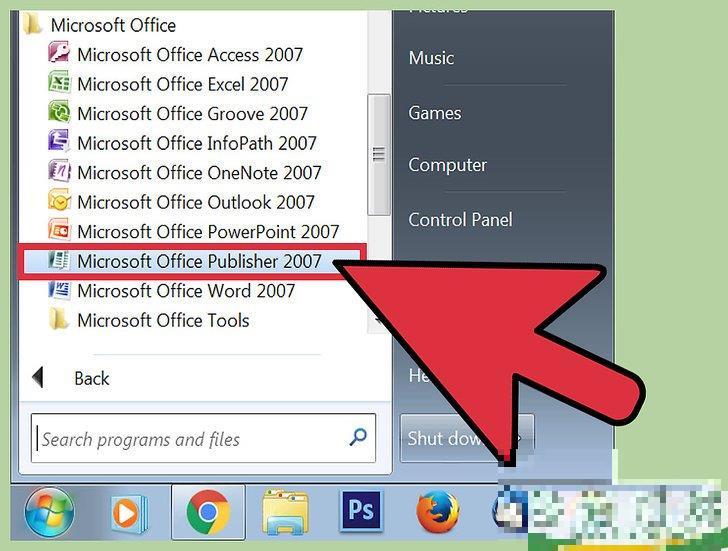
1启动Microsoft Publisher。
打开应用程序时,“目录”窗口将显示在屏幕上。“目录”窗口提供了各种类型的出版物和模板,你可以用来设计文档,包括新闻稿、小册子、标志、贺卡、信头、信封、横幅、广告等。

2在左侧列中点击要创建的出版物类型。
所选类型出版物的各种模板将显示在右侧窗格中。
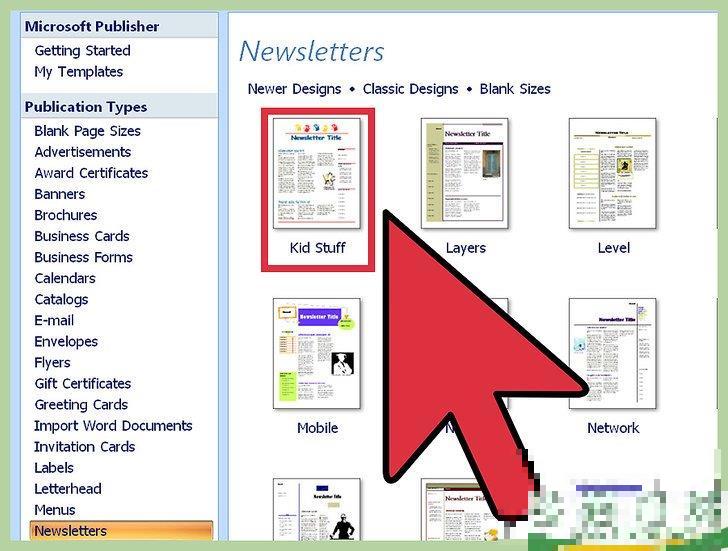
3浏览右侧窗格中的模板,查找要使用的模板。
例如,如果出版物类型选择“新闻稿”,并且新闻稿面向儿童,那么你也许想要使用“童趣”模板。

4选择模板,然后点击“目录”窗口右下角的“开始向导”。
“目录”窗口将会消失,并在Publisher主窗口中显示这个模板。广告
方法2创建文档

1启动Publisher模板的向导后,点击左侧窗格中的“下一步”。
这个向导将指导你完成文档格式的设置过程。
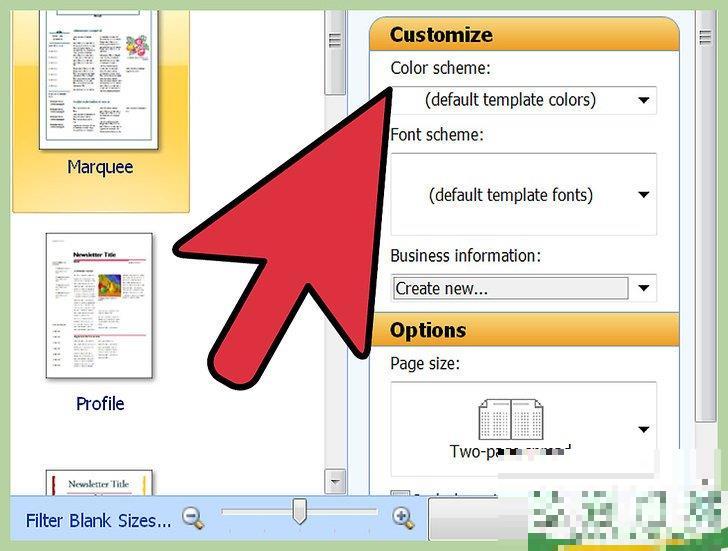
2按照Publisher向导提供的说明创建文档。
每个文档的设置怎么使用Microsoft Publisher的方法将根据出版物类型而有所不同。例如,如果创建新闻稿,向导将要求你选择一种配色方案,并指出你是否希望将收件人的地址打印在文档上。
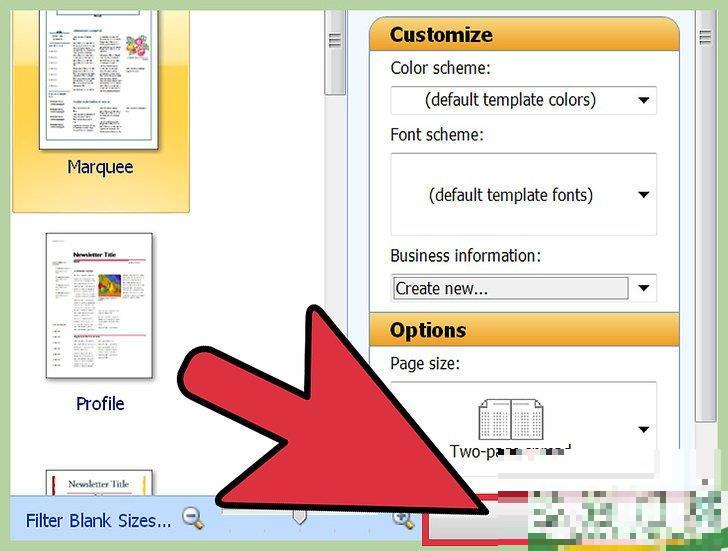
3在Publisher向导的最后一个选项卡上点击“完成”。
向导将会被最小化,你现在可以开始向文档添加文本和图片了。
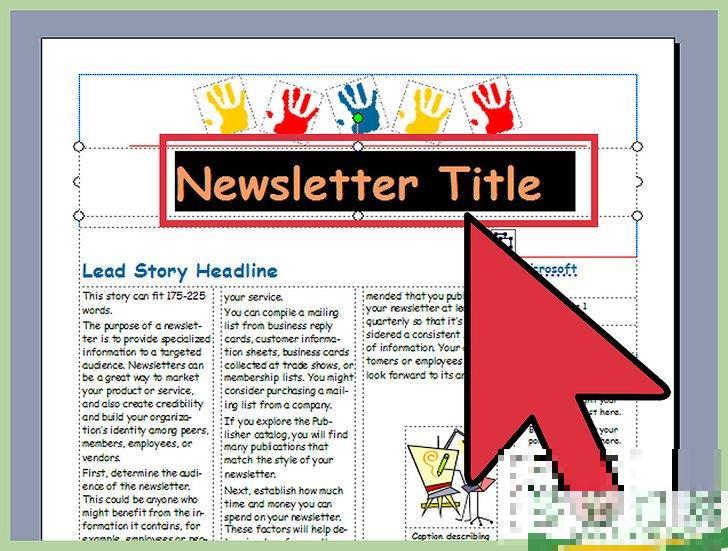
4点击要添加内容的文档部分。
文档有多个方框,可以在里面添加文本或图片。在大多数情况下,Publisher会在每个模板中放置示例文本和照片,向你提供如何编写文档并设置文档格式的大致思路。例如,如果创建一个信封,Publisher将在文档的文本框中插入虚拟地址,这样你就可以用自己的信息替换文本。
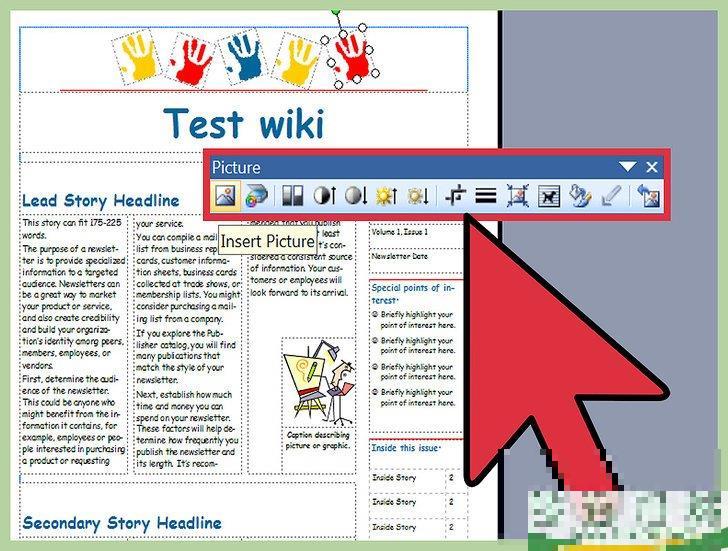
5根据需要,在文档的每个文本框中输入内容或插入图像。
你还可以根据需要,向文档插入额外文本框。广告
方法3插入额外文本框
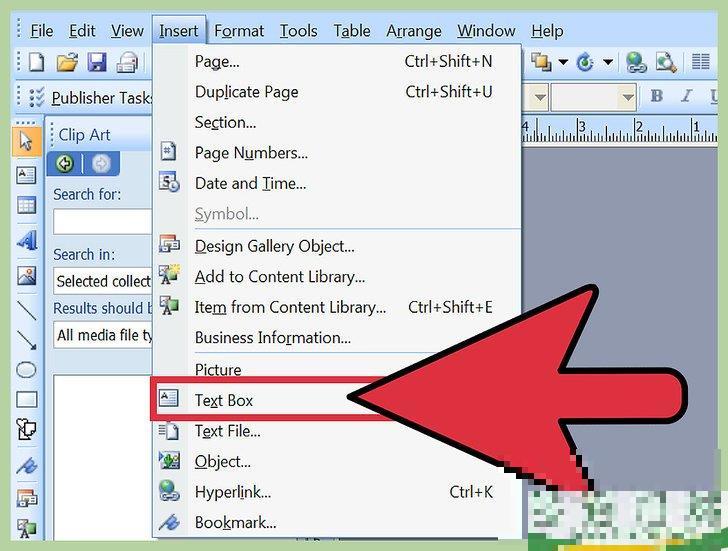
1点击“插入”选项卡,并选择“文本框”。
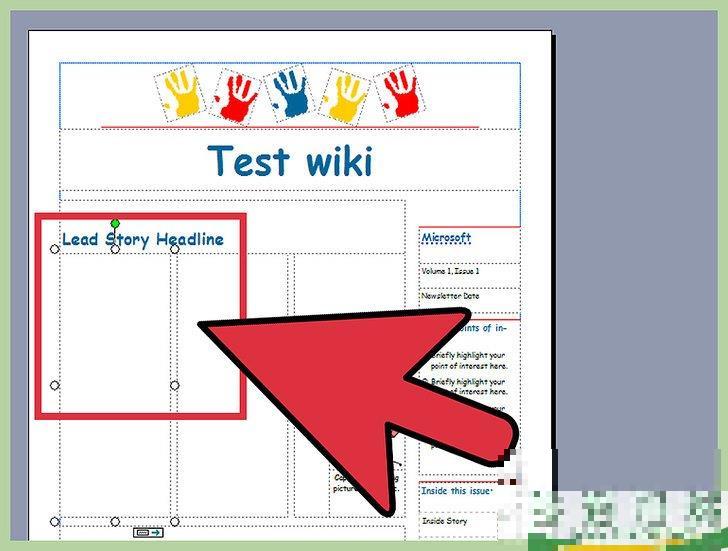
2将光标放在你希望文本框左上角出现的位置。
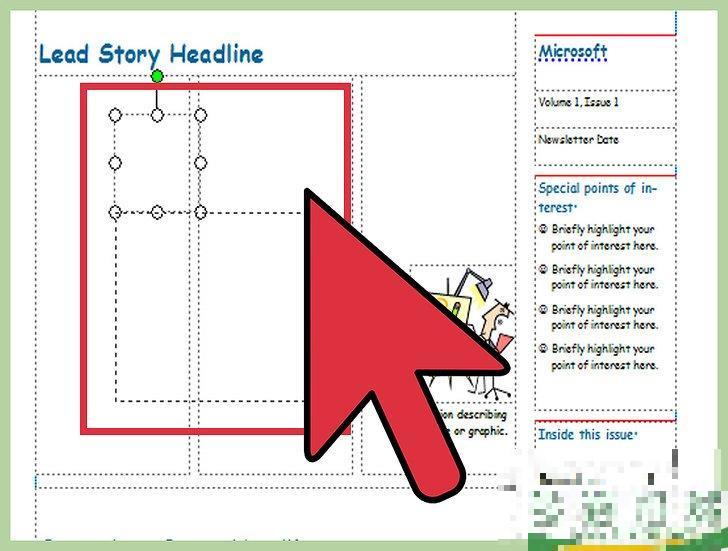
3将光标沿对角线向右下方拖动,直到文本框达到所需的大小。

4点击文本框并开始输入文本。
广告
方法4插入图片
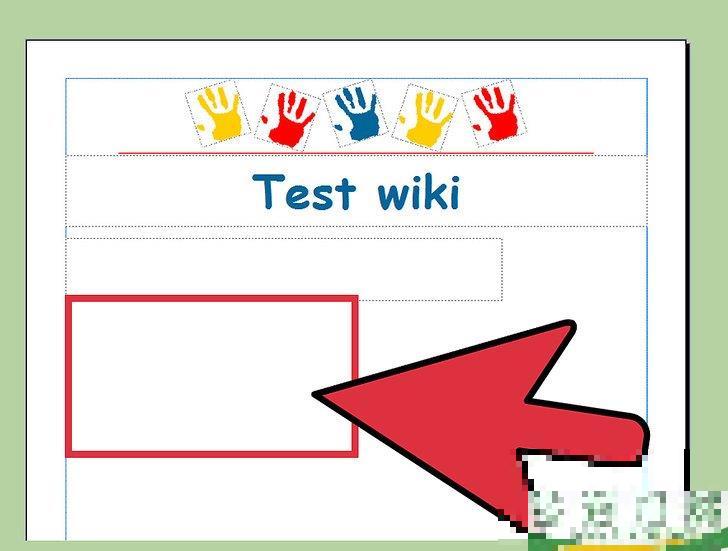
1将光标放在文档中想要添加图片的位置。
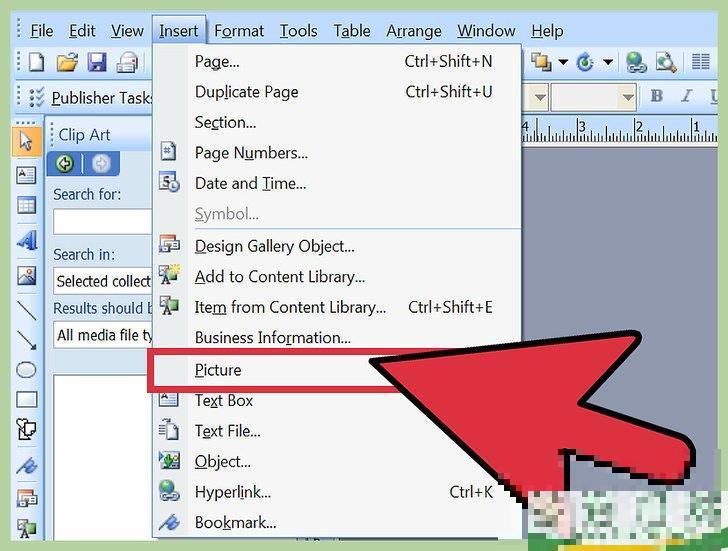
2点击“插入”选项卡,并选择“插图”组下面的“图片”。
这样就会打开“插入图片”对话框。
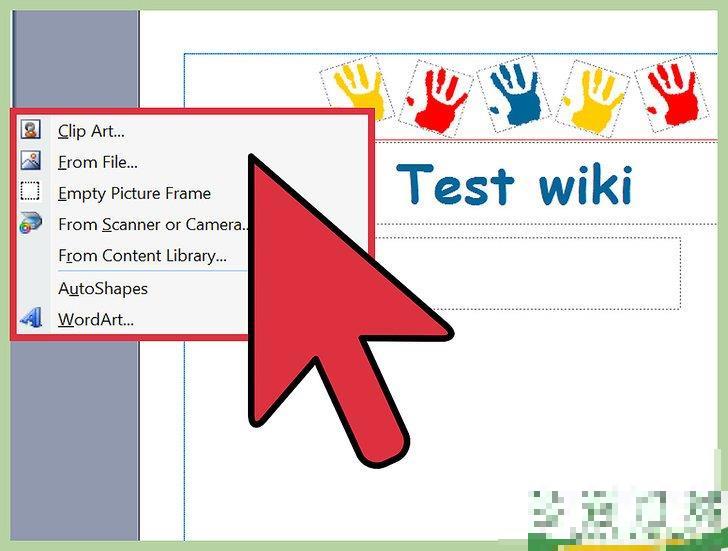
3在左侧窗格中,点击包含要添加到文档中的图像的文件夹。
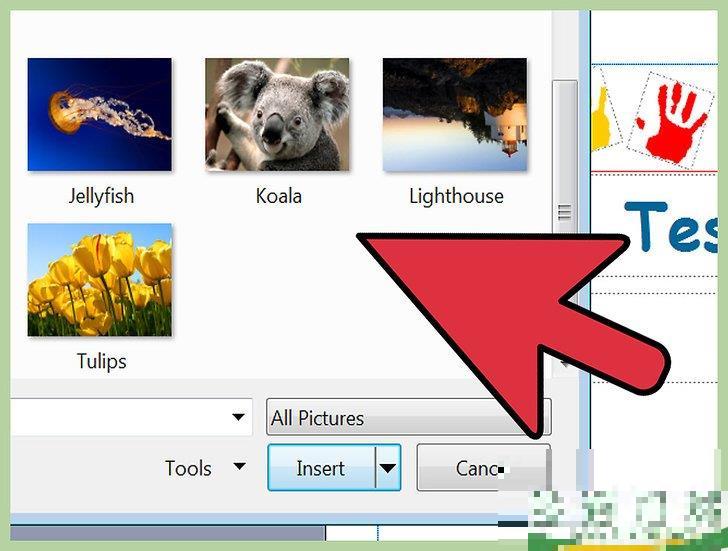
4在对话框的右侧窗格中打开相同的文件夹。
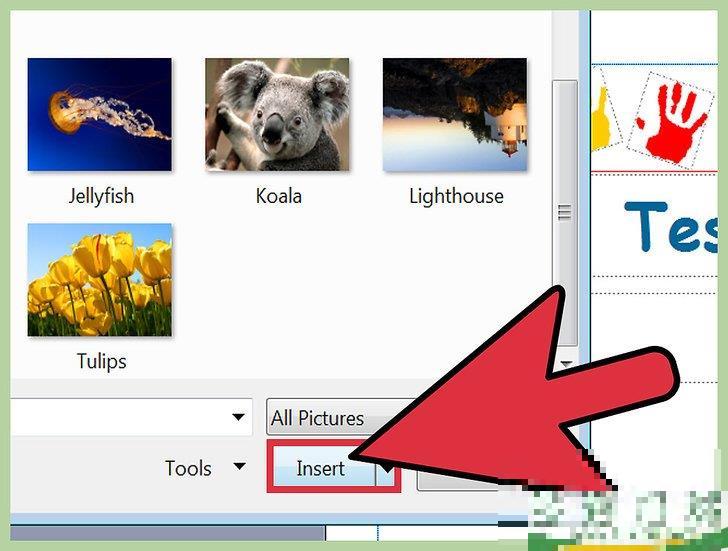
5选择要添加到文档中的图片,然后点击“插入”。
图片将会被添加到文档中。广告
方法5裁剪图片

1点击文件中想要裁剪的图片。
图像周围将会出现方框轮廓。

2点击“格式”选项卡,并选择“图片工具”中的“裁剪”。
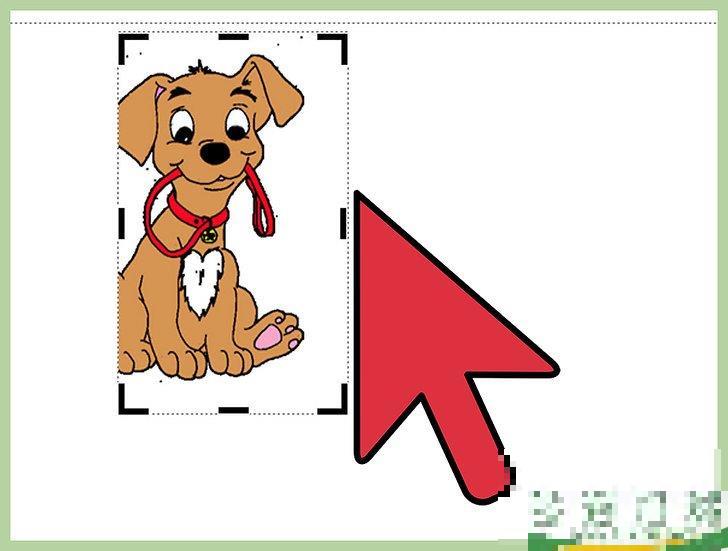
3根据需要拖动图片边缘或角落的裁剪手柄。

4将裁剪手柄拖动到想要裁剪或删除的图片部分上。
拖动中间手柄时,按住CTRL键可以使两边均匀裁剪。
拖动角落手柄时,按住CTRL + Shift键可以均匀裁剪所有四边,同时保持图片比例不变。
广告
方法6保存文档
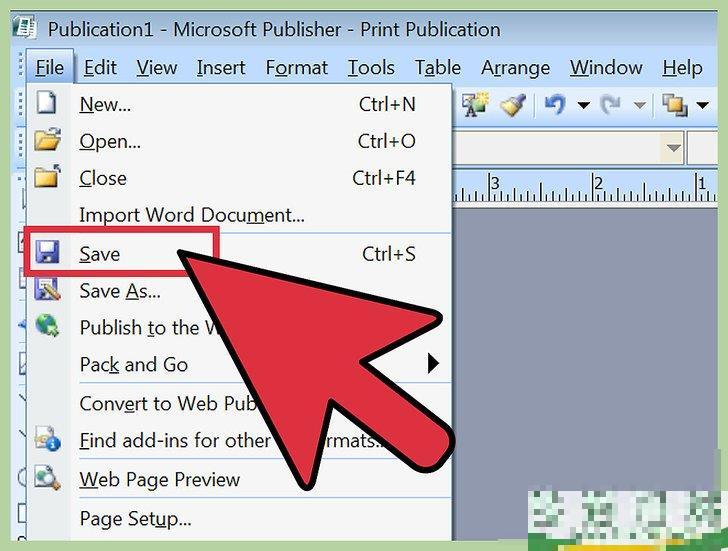
1点击“文件”,并选择“保存”。

2在“另存为”对话框中输入文档名称。

3指定文档的保存位置。
否则,Publisher将会把文件保存到默认文件夹中。

4点击“保存”。
文件现在已经被保存了。广告
方法7打印文档
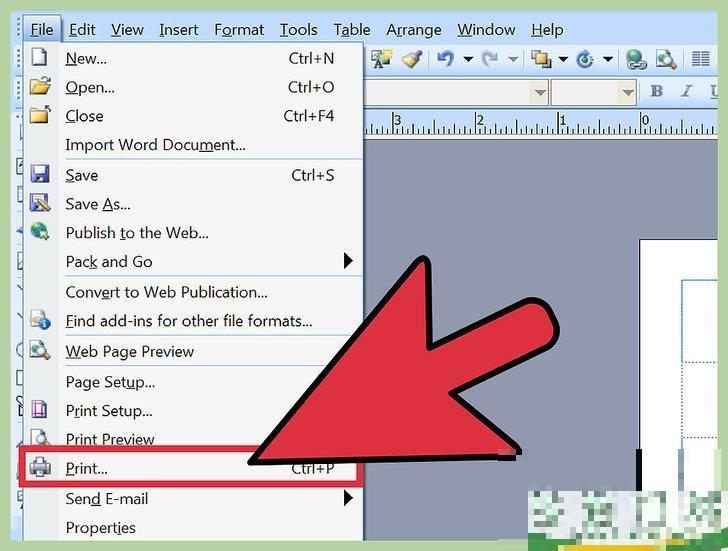
1点击“文件”,并选择“打印”。

2在“份数”旁边输入你想要打印的份数。
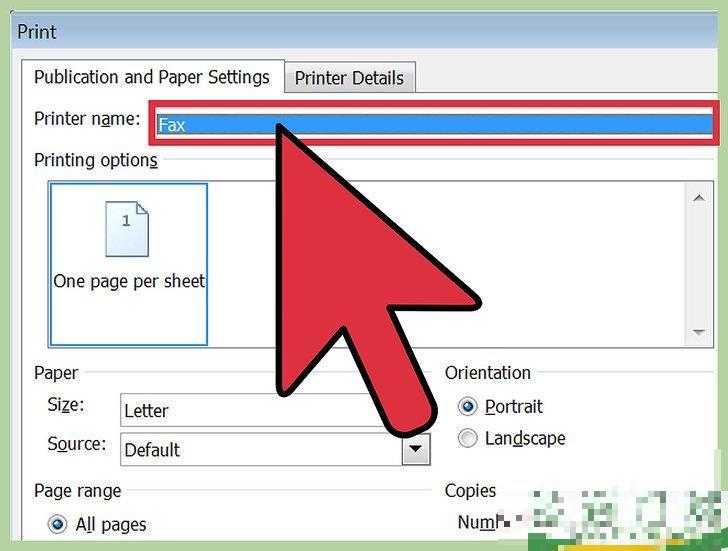
3确认“打印机”旁边选择了打印机。
在大多数情况下,默认打印机的属性会自动显示在这个字段中。
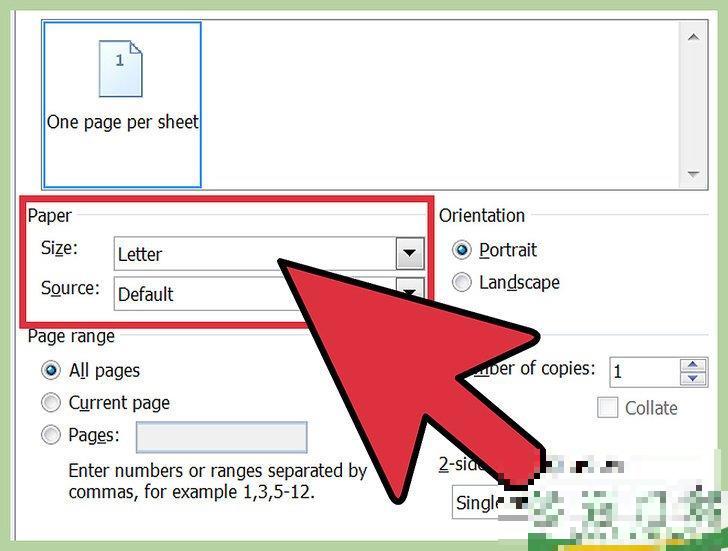
4在“设置”选项中指定打印文件所用的纸张尺寸。
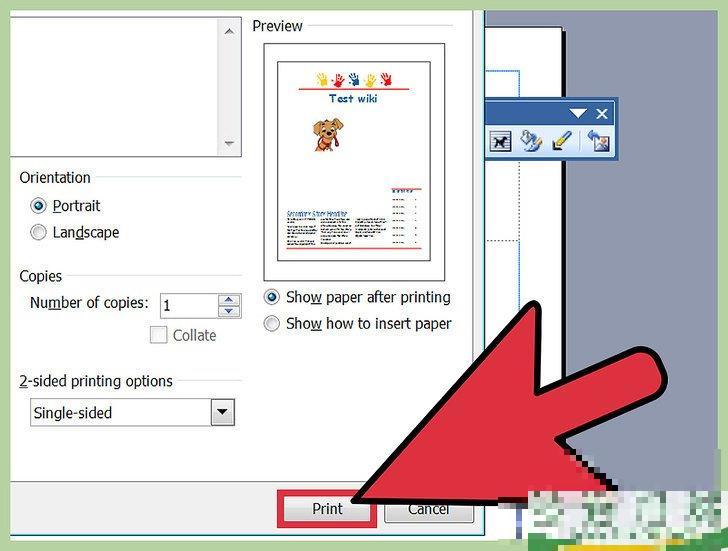
5选择打印颜色偏好,然后点击“打印”。
你的文件现在将会被发送到打印机。广告
Officeruanjian/6859.html
以上就是文档,模板,图片的相关信息资料了,希望能帮到您。
以上就是的相关信息资料了,希望能帮到您。








